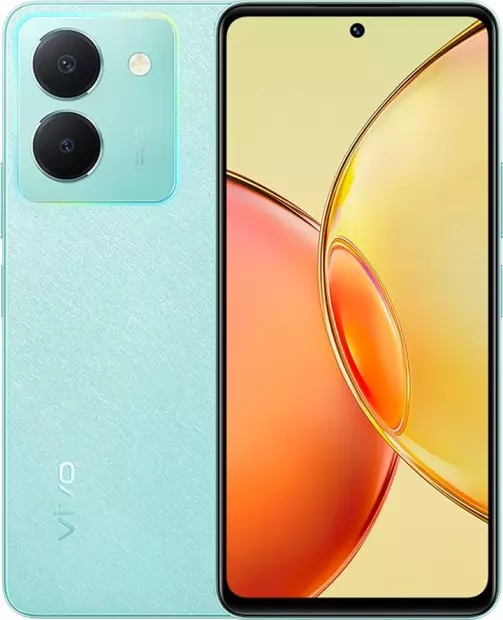Warum wird beim Vivo Y36 4G die SIM-Karte nicht angezeigt
Eine SIM-Karte ist nicht nur dazu gedacht, ein Handy zu benutzen. Sie speichert Telefonnummern, ermöglicht den Zugang zum Internet (mit speziellen Tarifen) und dient in einigen Fällen als Autorisierung für das Telefon (SIM-Karten-PIN). Aber manchmal kann das Vivo Y36 4G die SIM-Karte aus irgendeinem Grund nicht sehen:
- SIM-Karte falsch eingesetzt .
- Defekt der SIM-Karte oder des Steckplatzes.
- Probleme mit dem Treiber .
- Probleme mit der Software.
- SIM-Karte in den Einstellungen nicht aktiviert.
Lassen Sie uns einen genaueren Blick auf jedes dieser Elemente werfen.
Vivo Y36 4G: Ursachen des SIM-Karten-Problems
SIM-Probleme werden in Hardware- und Softwareprobleme unterteilt.
Beginnen wir mit den Hardware-Problemen.
Falsch eingelegte SIM-Karte
Derzeit werden zwei Arten von SIM-Karten verwendet: Micro-SIM und Nano-SIM. Erstere können aufgrund ihrer Größe leicht mit SD-Karten verwechselt werden. Aus diesem Grund passt die Micro-SIM manchmal nicht in den externen Steckplatz und funktioniert nicht. Dieses Problem kann gelöst werden, indem die Micro-SIM in den richtigen Steckplatz gesteckt wird.
Nano-Sims sind klein - wenn sie falsch eingesetzt werden, lässt sich der SIM-Kartenschlitz zwar schließen, aber die Verbindung zum Mobiltelefon funktioniert nicht. Auch dieses Problem kann durch richtiges Einsetzen der Nano-SIM gelöst werden.
Fehler und Defekte an der SIM-Karte
Eine SIM-Karte kann auf verschiedene Weise beschädigt werden: unsachgemäßer Schnitt, Kratzer oder Rillen an den Kontakten, mechanische Stöße usw. Die einzige Lösung besteht darin, die SIM-Karte in der nächsten Filiale Ihres Betreibers durch eine neue zu ersetzen.
Fehler und Defekte im Steckplatz
Die Interaktion zwischen der SIM-Karte und Ihrem Vivo Y36 4G Handy erfolgt über die Kontakte im Anschluss. Zum einen können diese Kontakte oxidieren, wenn sie Flüssigkeiten ausgesetzt sind. Zweitens kann der Anschluss durch mechanische Einwirkungen brechen. Drittens können die Kontakte und der Anschluss im Laufe der Zeit verschmutzen, wenn das Gehäuse des Telefons gesprungen und rissig ist.
Die ersten beiden Probleme sind schwer zu lösen. Sie müssen das Telefon auseinandernehmen, die Schaltkreise überprüfen und gegebenenfalls die kaputten Teile ersetzen. Einfacher ist es, das Gerät zu einem Servicecenter zu bringen.
Sie können aber auch selbst dafür sorgen, dass sie nicht kontaminiert werden:
- Schalten Sie das Handy aus. Warten Sie 5-10 Minuten.
- Geben Sie ein dünnes Wattestäbchen in reinen Alkohol.
- Wischen Sie die Kontakte und den Stecker durch das äußere Loch mit leichten Strichen ab, ohne Druck auszuüben.
- Halten Sie sich mindestens 1 Stunde zurück oder bis der Alkohol getrocknet ist.
- Schalten Sie das Handy wieder ein.
Wenn Sie sich nicht zutrauen, die SIM-Karte selbst zu reinigen, wenden Sie sich an einen Fachmann. Wenn die SIM-Karte nach der Reinigung nicht sichtbar ist und andere Methoden nicht helfen, bringen Sie Ihr Smartphone zu einem Servicecenter.
Die Ursache kann in der Software liegen:
Treiberprobleme mit dem Vivo Y36 4G Handy
Besitzer neuer Handys haben oft mit solchen Problemen zu kämpfen. Manchmal hat es der Hersteller so eilig, dem Kunden ein funktionierendes Modell zu präsentieren, dass er das Betriebssystem nicht auf den korrekten Betrieb vorbereitet.
Software-Fehler
Ihr Smartphone verwendet separate Software für Anrufe und Nachrichten. Diese Software kann Fehler aufweisen, die dazu führen, dass die SIM-Karte nach einem Update nicht erkannt wird.
Die SIM-Karte ist in den Einstellungen nicht aktiviert.
Wenn die SIM-Karte nicht mehr automatisch aktiviert wird:
- Sie müssen zu den Einstellungen gehen.
- Der Punkt "Netzwerk und Internet".

- Untermenü SIM-Karte und Mobilfunknetz.

- Wählen Sie im Menü "SIM-Info und Einstellungen" die gewünschte SIM-Karte aus.

- Kippschalter gegenüber von "SIM-Karte aktivieren" auf ON schieben.

- Wenn Ihre SIM-Karte aktiv ist, wird Ihre Telefonnummer neben.

Überprüfung der SIM-Karte
Test auf einem anderen Gerät
Um die SIM-Karte zu testen, legen Sie sie in ein anderes Smartphone ein. Wenn es funktioniert, liegt der Fehler beim Gerät und nicht bei der SIM-Karte. Denken Sie in jedem Fall daran, dass die SIM-Karte oft einfach deshalb nicht funktioniert, weil sie vom Mobilfunkbetreiber gesperrt wurde.
Kontrolle auf Schäden
Es kann nicht schaden, die SIM-Karte auf Schäden zu untersuchen - Kratzer und Absplitterungen sind sofort erkennbar.
Was tun, wenn das Vivo Y36 4G die SIM-Karte nicht erkennt?
Neustart des Gerätes
Softwareprobleme können manchmal durch einen Neustart behoben werden. Führen Sie einen Neustart durch:
- Drücken Sie die Einschalttaste für 5-10 Sekunden.
- Es erscheint ein Menü, in dem Sie die Option "Neustart" auswählen.

- Warten Sie 1-2 Minuten und prüfen Sie, ob die SIM-Karte funktioniert.
Installieren Sie Software-Updates
Die SIM-Karte kann aufgrund von Softwarefehlern nicht funktionieren. Es ist nicht möglich, diese Fehler selbst zu beheben. Die einzige Möglichkeit besteht darin, darauf zu warten, dass der Softwareentwickler ein Update herausgibt, um die Fehler zu beheben. Normalerweise werden diese innerhalb von Stunden oder höchstens Tagen veröffentlicht. Wir haben einen separaten Artikel darüber wie Sie Ihr Vivo Y36 4G aktualisieren können daher werden wir hier nicht weiter auf diesen Prozess eingehen.
Zurücksetzen der Netzparameter
Diese Methode ist umstritten, da sie die grundlegenden Probleme mit SIM-Karten nicht löst. Aber wenn Sie sich dafür entscheiden, sollten Sie es versuchen:
- Gehen Sie zu "Einstellungen".
- Gehen Sie zu "System".

- Wählen Sie "Einstellungen zurücksetzen".

- Wählen Sie "Einstellungen zurücksetzen".

- Drücken Sie "Einstellungen zurücksetzen".

Denken Sie daran, dass beim Zurücksetzen alle netzwerkbezogenen Daten gelöscht werden. Dies gilt auch für Wi-Fi-Kennwörter und Bluetooth-fähige Geräte.
Wenden Sie sich an ein Service-Center
Wenn Ihnen keine der oben genannten Methoden weiterhilft, wenden Sie sich einfach an ein Servicecenter. Erstens werden Sie von jeglicher Verantwortung entbunden. Zweitens sind die Fachleute besser in der Lage, Ihre Probleme zu lösen.
Share this page with your friends:See also:
So flashen Vivo Y36 4G
So rooten Sie das Vivo Y36 4G
Hard-Reset für Vivo Y36 4G
Vivo Y36 4G starten neu
So entsperren Sie das Vivo Y36 4G
Was tun, wenn Vivo Y36 4G lässt sich nicht einschalten
Was tun, wenn Vivo Y36 4G lädt nicht
Was tun, wenn sich das Vivo Y36 4G nicht über USB mit dem PC verbinden lässt
So machen Sie einen Screenshot auf Vivo Y36 4G
So setzen Sie FRP zurück auf Vivo Y36 4G
Wie aktivieren Sie das Gespräch aufnehmen auf dem Vivo Y36 4G
So aktualisieren Sie Vivo Y36 4G
So verbinden Sie sich Vivo Y36 4G zum Fernsehen
So leeren Sie den Cache auf Vivo Y36 4G
So sichern Sie Vivo Y36 4G
So deaktivieren Sie Anzeigen auf dem Vivo Y36 4G
So löschen Sie den Speicher auf Vivo Y36 4G
So erhöhen Sie die Schriftart auf dem Vivo Y36 4G
So teilen Sie das Internet auf dem Vivo Y36 4G
So übertragen Sie Daten auf das Vivo Y36 4G
So entsperren Sie den Bootloader auf Vivo Y36 4G
So stellen Sie ein Foto wieder her Vivo Y36 4G
So zeichnen Sie den Bildschirm auf Vivo Y36 4G
So finden Sie die schwarze Liste in Vivo Y36 4G
So richten Sie den Fingerabdruck ein Vivo Y36 4G
So blockieren Sie die Nummer auf Vivo Y36 4G
So aktivieren Sie die automatische Drehung ein Vivo Y36 4G
Wie stellt man einen Wecker auf dem Vivo Y36 4G
Wie kann man den Klingelton auf dem Vivo Y36 4G ändern
Wie kann man den Akkustand auf dem Vivo Y36 4G einstellen
Wie kann man Benachrichtigungen auf dem Vivo Y36 4G deaktivieren
Wie kann man Google Assistant auf dem Vivo Y36 4G deaktivieren
Wie kann man den Sperrdisplay auf dem Vivo Y36 4G deaktivieren
Wie kann man unerwünschte Apps auf dem Vivo Y36 4G löschen
Wie kann man gelöschte Kontakte auf Ihrem Vivo Y36 4G wiederherstellen
Wo befindet sich der Papierkorb auf dem Vivo Y36 4G
Wie kann man WhatsApp auf dem Vivo Y36 4G installieren
Wie kann man ein Foto einem Kontakt auf dem Vivo Y36 4G hinzufügen
Wie kann man einen QR-Code mit dem Vivo Y36 4G scannen
Wie kann man Vivo Y36 4G mit einem Computer verbinden
Wie kann man eine Speicherkarte auf dem Vivo Y36 4G installieren
Wie kann man den Play Store auf dem Vivo Y36 4G aktualisieren
Wie kann man Google Camera auf dem Vivo Y36 4G installieren
Wie kann man USB-Debugging auf dem Vivo Y36 4G aktivieren
Wie kann man sein Vivo Y36 4G ausschalten
Wie kann man sein Vivo Y36 4G aufladen
Vivo Y36 4G kamera einstellungen
Wie kann man ein Vivo Y36 4G Handy orten
Wie kann man ein Passwort auf dem Vivo Y36 4G einrichten
Wie kann man 5G auf dem Vivo Y36 4G aktivieren
Wie kann man ein VPN auf Ihrem Vivo Y36 4G aktivieren
Wie kann man eine App auf dem Vivo Y36 4G installieren
Wie kann man eine SIM-Karte in das Vivo Y36 4G einlegen
Wie kann man NFC auf dem Vivo Y36 4G aktivieren und einrichten
Wie kann man die Uhrzeit auf dem Vivo Y36 4G einstellen
Wie kann man Kopfhörer mit dem Vivo Y36 4G verbinden
Wie kann man den Browserverlauf auf dem Vivo Y36 4G löschen
Wie kann man das Vivo Y36 4G auseinandernehmen
Wie kann man eine App auf dem Vivo Y36 4G ausblenden
Wie kann man YouTube-Videos auf Ihr Vivo Y36 4G herunterladen
Wie kann man einen Kontakt auf Ihrem Vivo Y36 4G freischalten
Wie kann man den Taschenlampe auf dem Vivo Y36 4G aktivieren
Wie kann man den Bildschirm des Vivo Y36 4G in 2 Teile teilen
Wie kann man die Kamera auf dem Vivo Y36 4G stummschalten aus
Wie kann man Videos auf dem Vivo Y36 4G nachbearbeiten
Wie kann man überprüfen, wie viel Arbeitsspeicher Ihr Vivo Y36 4G hat
Wie kann man das Google-Konto auf dem Vivo Y36 4G umgehen
Wie kann man den schwarzen Bildschirm auf Ihrem Vivo Y36 4G wiederherstellen
Wie kann man die Sprache auf dem Vivo Y36 4G ändern
Wie kann man das Engineering-Menü auf dem Vivo Y36 4G öffnen
Wie kann man auf dem Vivo Y36 4G in den Recovery Modus wechseln
Wie kann man den Sprachrecorder auf dem Vivo Y36 4G finden und aktivieren
Wie führt man Videoanrufe mit dem Vivo Y36 4G
Wie überträgt man Kontakte auf Ihr Vivo Y36 4G
Wie wird der Ruhemodus auf meinem Vivo Y36 4G aktiviert/deaktiviert
Wie wird der Anrufbeantworter auf meinem Vivo Y36 4G aktiviert/deaktiviert
Wie richtet man die Gesichtserkennung auf dem Vivo Y36 4G ein
Wie richtet man Voicemail auf dem Vivo Y36 4G ein
Wie kann man die Voicemail auf dem Vivo Y36 4G abhören
Wie findet man den IMEI-Code des Vivo Y36 4G heraus
Aktivierung der Schnellladefunktion auf dem Vivo Y36 4G
Wie wird der Akku eines Vivo Y36 4G ausgetauscht
Wie wird die App auf dem Vivo Y36 4G aktualisiert
Warum wird Vivo Y36 4G so schnell leer
Wie kann man ein Passwort für die App auf dem Vivo Y36 4G festlegen
Formatierung des Vivo Y36 4G
Wie kann man TWRP auf dem Vivo Y36 4G installieren
Einrichtung der Rufumleitungen auf dem Vivo Y36 4G
Wie kann man auf dem Vivo Y36 4G den Papierkorb löschen
Wo findet man die Zwischenablage im Vivo Y36 4G
Warum wird beim anderen Telefonen die SIM-Karte nicht angezeigt